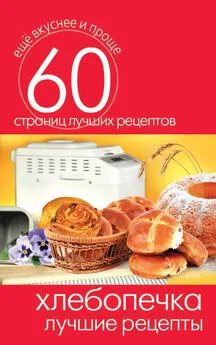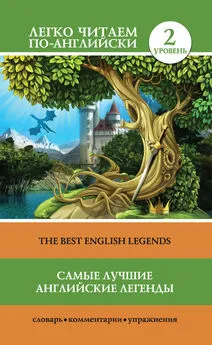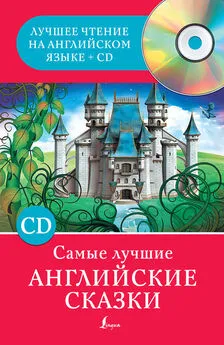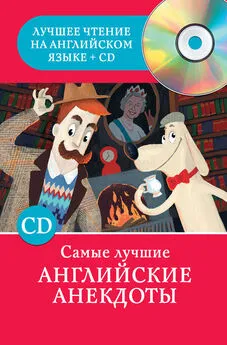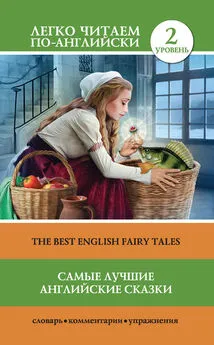Сергей Бондаренко - Photoshop. Лучшие фильтры
- Название:Photoshop. Лучшие фильтры
- Автор:
- Жанр:
- Издательство:046ebc0b-b024-102a-94d5-07de47c81719
- Год:2005
- Город:Санкт-Петербург
- ISBN:5-469-00906-8
- Рейтинг:
- Избранное:Добавить в избранное
-
Отзывы:
-
Ваша оценка:
Сергей Бондаренко - Photoshop. Лучшие фильтры краткое содержание
В издании описаны наиболее полезные плагины для самой популярной программы обработки растровой графики – Adobe Photoshop, которые позволяют расширить возможности пакета. Данная книга будет интересна как профессионалам, ежедневно использующим Photoshop для создания проектов, так и пользователям, которых интересуют вопросы обработки цифровых фотографий в программе. Издание также пригодится дизайнерам трехмерной графики, которые разрабатывают в Photoshop текстуры для трехмерных сцен, веб-мастерам для выполнения оригинальных фонов, кнопок и других необходимых на сайте элементов.
Описанные в книге плагины позволят всем пользователям Photoshop выполнять поставленные задачи быстрее и эффективнее.
Photoshop. Лучшие фильтры - читать онлайн бесплатно ознакомительный отрывок
Интервал:
Закладка:

Рис. 8.40. Пример использования фильтра Zoom Blur (Размытие при масштабировании).
♦ Spiral Blur (Размытие по спирали) – размывает изображение равномерно во все стороны из определенной точки по спирали (рис. 8.41).

Рис. 8.41. Пример использования фильтра Spiral Blur (Размытие по спирали).
♦ Gaussian Weave (Плетение по Гауссу) – размытие происходит по Гауссу. В отличие от действия стандартного фильтра Gaussian Blur (Размытие по Гауссу), изображение размывается по вертикали и горизонтали. При этом ему придается вид размытой сетки (рис. 8.42).

Рис. 8.42. Пример использования фильтра Gaussian Weave (Плетение по Гауссу).
♦ Spiral Weave (Спиральное плетение) – усовершенствованный вариант фильтра Spiral Blur (Размытие по спирали), при котором происходит смазывание из одной точки в нескольких направлениях по спирали (рис. 8.43).
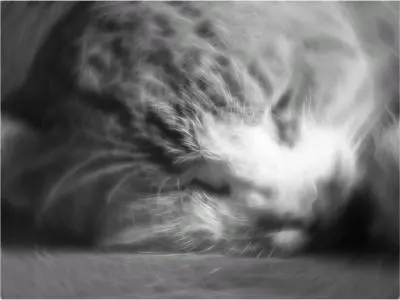
Рис. 8.43. Пример использования фильтра Spiral Weave (Спиральное плетение).
ПРИМЕЧАНИЕ.
Не нужно забывать, что набор фильтров KPT 5 был выпущен достаточно давно, и с тех пор стандартный инструментарий Adobe Photoshop заметно расширился. Несмотря то что для многих фильтров KPT Blurrrr (Смазывание) появились альтернативы среди стандартных инструментов Photoshop, многие пользователи продолжают применять полюбившиеся инструменты плагина.
KPT Noize (Шум)
Фильтр KPT Noize (Шум) предназначен для генерации случайного шума. Поскольку не существует точного определения того, что такое шум, разработчики фильтра использовали свою условную классификацию.
В настройках фильтра необходимо выбрать один из девяти стилей используемого зашумления: Random (Случайный), Hard Clouds (Рваные облака), Soft Clouds (Размытые облака), Nebulae (Туманность), Patterns (Узоры), Swirls (Завихрения), Crumpled (Скомканный), Soft RGB (Мягкая передача цветов), Complex RGB (Сложная передача цветов) (рис. 8.44).
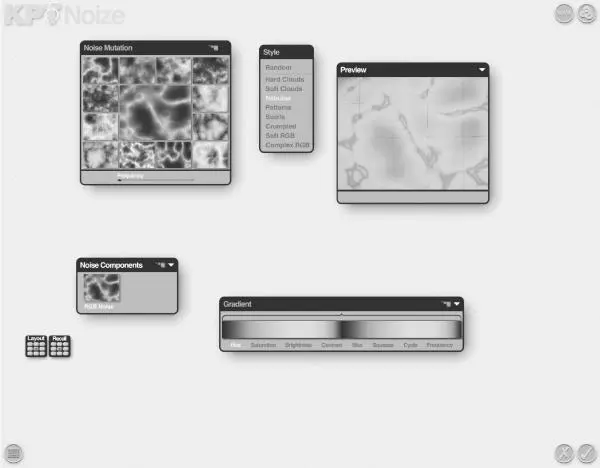
Рис. 8.44. Настройки фильтра KPT Noize (Шум).
ПРИМЕЧАНИЕ.
Названия стилей являются условными и не всегда удачными. Так, например, не совсем корректным, по нашему мнению, является название Random (Случайный), так как все шумовые эффекты, а не только те, которые входят в эту группу, являются случайными.
Какой бы стиль вы ни выбрали, настройки эффекта будут неизменными. При помощи ползунка Frequency (Частота), расположенного в окне Noise Mutation (Изменение шума), можно установить плотность размещения шумовых узоров. Параметр RGB Opacity (Непрозрачность RGB), расположенный в окне Noise Components (Компоненты шума), отвечает за смешивание исходного изображения с шумовым слоем.
Цветовая палитра смешиваемых на эффекте цветов определяется при помощи окна Gradient (Градиент). В окне Gradient (Градиент) можно увидеть также основные настройки цветового перехода. Чтобы изменить любой из них, например контрастность или насыщенность, щелкните на соответствующей надписи в этом окне и, не отпуская левую кнопку мыши, сдвиньте ее вправо или влево. При этом выбранный параметр будет изменять свое значение в большую или меньшую сторону (в зависимости от направления движения мыши).
Подбирать цветовую палитру эффекта – занятие утомительное и в большинстве случаев ненужное, потому что плагин содержит большую библиотеку предварительных заготовок. Их можно использовать как основу для создания эффекта (рис. 8.45).
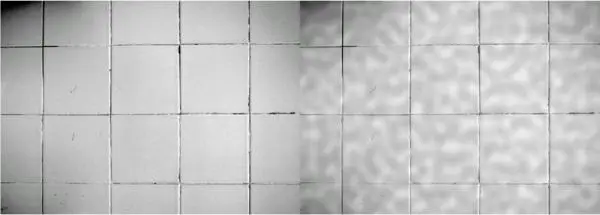
Рис. 8.45. Исходное изображение (слева) и пример использования фильтра KPT Noize (Шум) (справа) – был добавлен шум, в результате чего кажется, что у фотографии неоднородный рисунок.
KPT Orb-It (Генератор сфер)
Эффект, который создает этот фильтр, может пригодиться нечасто, однако в некоторых случаях он будет незаменим. Представьте себе, например, сцену под водой, где нужно добавить пузырьки воздуха (рис. 8.46), или поверхность стола, на котором рассыпаны бусы.
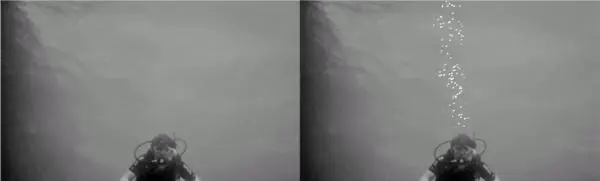
Рис. 8.46. Исходное изображение (слева) и пример использования фильтра KPT Orb-It (Генератор сфер) (справа).
При помощи KPT Orb-It (Генератор сфер) можно создать разнообразные эффекты со сферами. Можно управлять количеством, размером, цветом добавляемых сфер (рис. 8.47).
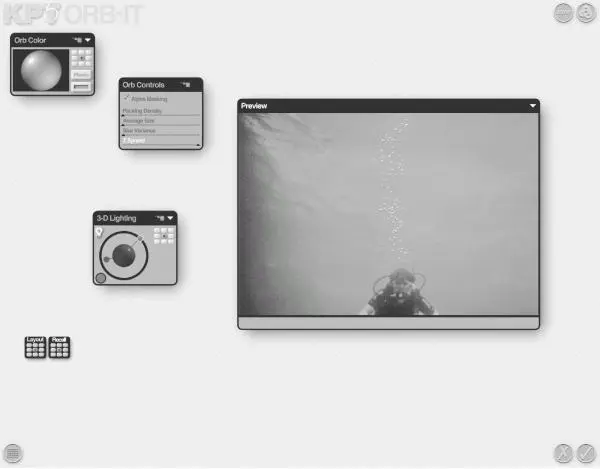
Рис. 8.47. Настройки фильтра KPT Orb-It (Генератор сфер).
Плотность размещения объектов на изображении устанавливается параметром Packing Density (Плотность размещения). При помощи ползунка Average Size (Средний размер) выбирается размер частиц, а параметр Size Variance (Разброс размера) определяет разброс значений радиуса сфер.
Задать параметры освещения можно вручную с помощью специальной трехмерной модели освещения в окне 3D-Lightning (Трехмерное освещение), либо воспользовавшись библиотекой заготовок, которая вызывается из контекстного меню окна 3D-Lightning (Трехмерное освещение). При помощи значка с изображением лампочки можно добавить дополнительный источник освещения.
Глава 9
Обработка цифровых фотографий
♦ Управление цветопередачей.
♦ Управление освещением.
♦ Управление резкостью.
♦ Устранение артефактов с фотографии.
♦ Устранение эффекта красных глаз.
Современным любителям фотографии вряд ли знакомы те проблемы, которые приходилось решать фотографам в прошлом столетии: химические растворы, проявка пленки под покрывалом, фильтры из цветных стеклышек и многое другое кануло в лету. На смену реактивам и фотоувеличителю пришли компактные цифровые фотоаппараты и программное обеспечение для редактирования снимков.
Редактор Adobe Photoshop очень часто используется для обработки цифрового фото. С его помощью можно улучшать даже изображения даже очень плохого качества.
Практически все дефекты изображения можно условно разделить на несколько категорий:
♦ недостаточное количество света или, наоборот, его избыток;
♦ неправильная цветопередача;
♦ зернистость, потертости, царапины и прочие артефакты;
♦ эффект красных глаз;
♦ отсутствие резкости;
♦ наличие в кадре нежелательных объектов.
Все эти проблемы можно решить стандартными средствами Photoshop, однако во многих случаях имеет смысл использовать дополнительные модули сторонних разработчиков. Применяя вспомогательные инструменты, можно выполнять те же операции проще и быстрее, чем стандартными методами. Кроме этого, подключаемые модули могут иметь более совершенный алгоритм решения определенной задачи, благодаря чему вы получите лучший результат.
Читать дальшеИнтервал:
Закладка: